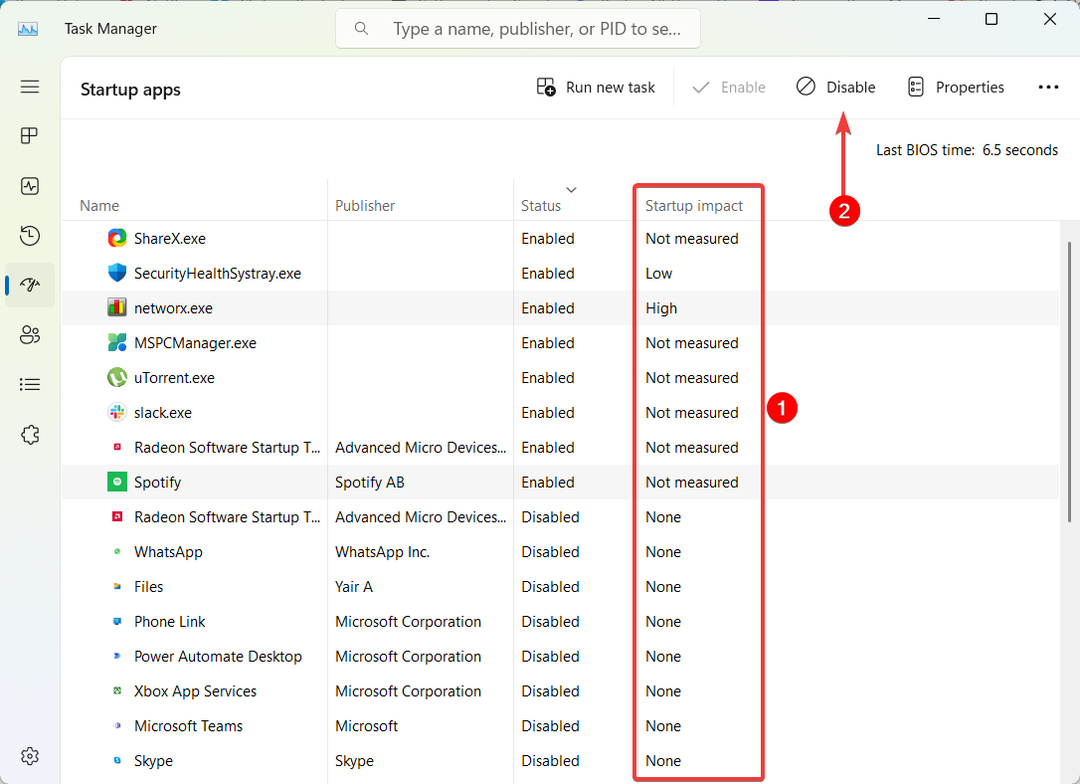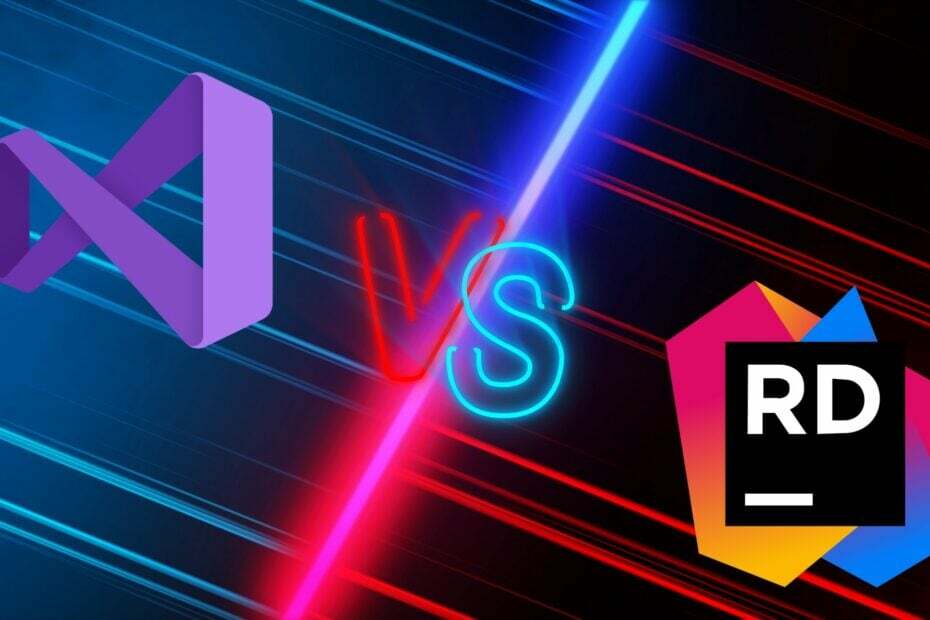Премахването на всички необходими колони в настройките на библиотеката трябва да свърши работа
- Ако получавате грешката „не мога да добавя вашата папка в момента“ в OneDrive, това може да се дължи на настройките на вашата библиотека.
- Можете бързо да коригирате този проблем, като промените стойността на Изискване за изтегляне.
- Друго отлично решение е да промените стойността за защита на чернова на елемент.

хИНСТАЛИРАЙТЕ КАТО КЛИКНЕТЕ ВЪРХУ ИЗТЕГЛЯНЕ НА ФАЙЛА
СПОНСОРИРАНА
- Изтеглете Fortect и го инсталирайте на вашия компютър.
- Стартирайте процеса на сканиране на инструмента за да търсите повредени файлове, които са източникът на вашия проблем.
- Щракнете с десния бутон върху Старт на ремонта така че инструментът да може да стартира алгоритъма за фиксиране.
- Fortect е изтеглен от 0 читатели този месец, оценени с 4,4 на TrustPilot
The За съжаление не мога да добавя папката ви в момента Възниква грешка в OneDrive на клиента OneDrive Business. Някои потребители го срещат, докато се опитват да синхронизират файловете си, докато изскача, когато други се опитват да инсталират най-новата версия на клиента.
Тази грешка може да бъде разочароваща, тъй като рендирането прави невъзможно синхронизирането на вашите файлове. За щастие има доказани решения, които могат да се отърват от него завинаги и ние ще ги опишем подробно в това ръководство.
Защо OneDrive не може да добави папката ми?
Има поредица от потенциални фактори, които могат да причинят грешката при синхронизирането на OneDrive, съжалявам, не мога да добавя папката ви към OneDrive в момента на Windows 10 и 11. По-долу са някои от видните:
- Грешни настройки – Основната причина за този проблем е прилагането на грешни настройки в клиента OneDrive Business. Това може да се дължи на задължителни колони или, в някои случаи, на настройки за плащане.
- Проблеми с клиента OneDrive – В някои случаи този проблем може да се дължи на незначителни проблеми с OneDrive. Може да се наложи да нулирате или преинсталирайте приложението за да коригирате тази грешка.
- Синхронизиране като гост потребител – Използването на външен акаунт за синхронизиране на бизнес клиента в момента не е разрешено. Следователно ще получите За съжаление не мога да добавя вашата папка към OneDrive с помощта на потребителски акаунт на гост.
След като вече знаем откъде идва това, нека приложим решенията по-долу, за да го поправим.
Какво да направя, ако OneDrive не може да добави папката ми?
По-долу са дадени няколко бързи стъпки за отстраняване на неизправности, които да опитате, преди да продължите към решенията в този раздел:
- Проверете хранилището на OneDrive.
- Деактивирайте антивирусната програма на трети страни.
- Опитайте да добавите друга папка.
Ако те не успеят да решат проблема, разгледайте корекциите по-долу:
1. Премахнете всички необходими колони
- Щракнете върху Gear икона в класическия изглед на библиотеката и активирайте лентата, ако е деактивирана.
- Щракнете върху Библиотека раздел.
- Сега изберете Настройки на библиотеката.
- Проверете всички налични колони за отметка под Задължително раздел.

- След това изберете произволна колона с отметка.
- Накрая променете стойността за Изискване тази колона да съдържа информация да се Не.

Ако получавате съобщението Не можете да добавите папката си към OneDrive в момента, това може да се дължи на наличието на задължителни записи в колони за библиотеката. Тези колони могат да причинят ограничения и ограничения, докато се опитвате да синхронизирате папката.
Решението е да премахнете тези колони и да опитате синхронизирането отново.
2. Променете настройката Изискване за освобождаване на Не
- Отидете на Настройки на библиотеката както е показано в Решение 1 по-горе.
- Избирам Настройки за версии от списъка с опции.

- Променете стойността за Изискване за напускане от да да се Не.

- Накрая щракнете върху Добре и опитайте синхронизирането отново.
Ако опцията Require Check Out е активирана в библиотеката, от която се опитвате да синхронизирате папка, вероятно ще получите За съжаление не мога да добавя папката ви към OneDrive грешка. Следователно трябва да проверите и деактивирате тази функция.
- Как да извършите безопасно зареждане на Windows 11?
- Как да деактивирате или деинсталирате напълно Phone Link в Windows 11
- Как да изрежете изображение в Windows 11 [5 начина]
- Поправка: File Explorer произволно краде фокус на Windows 11
3. Променете стойността за защита на чернова на елемент
- Навигирайте до Настройки на библиотеката страница, както е показано в предишните решения.
- Изберете Настройки за версии опция.

- Сега проверете Сигурност на чернова на елемент опция на страницата с настройки за версии.
- Накрая го настройте на Всеки потребител, който може да чете.
Понякога OneDrive не може да добави вашата папка поради вашите настройки за сигурност. Това важи особено за опцията за защита на чернова на елемент, която може да ограничи достъпа до файл.
4. Преинсталирайте OneDrive
- Натисни Windows ключ + аз и изберете Приложения в левия прозорец.
- Кликнете Приложения и функции в десния прозорец.

- Сега щракнете върху трите вертикални точки преди Microsoft OneDrive.
- Накрая щракнете върху Деинсталиране и следвайте инструкциите на екрана, за да завършите процеса.

Ако всичко, което опитате, не успее да поправи грешката „не мога да добавя папката ви към OneDrive в момента“, трябва да поправите или деинсталирате приложението. След като го деинсталирате, рестартирайте компютъра си и отидете в Microsoft Store, за да го инсталирате отново.
Стигнахме до края на това подробно ръководство за коригиране на грешката „не мога да добавя вашата папка към OneDrive в момента“. Проблемът вече трябва да е история, при условие че следвате внимателно решенията в него.
По същия начин, ако Споделената папка на OneDrive не се синхронизирапроверете нашето изчерпателно ръководство, за да го поправите бързо.
Чувствайте се свободни да ни уведомите решението, което ви помогна да коригирате този проблем в коментарите по-долу.